cad鼠标捕捉老是跳动如何解决
这篇文章主要介绍了cad鼠标捕捉老是跳动如何解决的相关知识,内容详细易懂,操作简单快捷,具有一定借鉴价值,相信大家阅读完这篇cad鼠标捕捉老是跳动如何解决文章都会有所收获,下面我们一起来看看吧。
cad鼠标捕捉老是跳动的解决办法:1、在电脑中打开CAD,然后找到“工具”选项;2、点击进入找到“绘图设置”;3、在弹出对话框点击“对象捕捉”模块,根据需要选定内容;4、点击“捕捉和栅格”模块,然后将“启用捕捉”前的对勾消除即可。
1、首先在电脑中打开CAD,在上面一栏找到“工具”选项。

2、点击进入找到“绘图设置”。
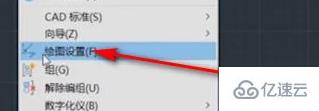
3、在弹出对话框点击“对象捕捉”模块,根据需要选定内容,如下图所示。
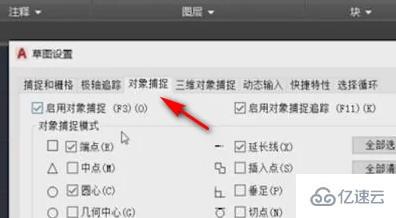
4、然后在打开的页面中,点击“捕捉和栅格”模块。
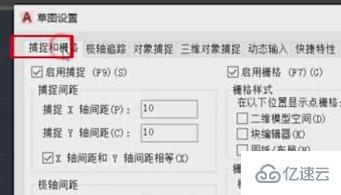
5、将“启用捕捉”前的对勾消除,如下图所示,这样CAD捕捉不到点总是跳来跳去的问题就解决了。
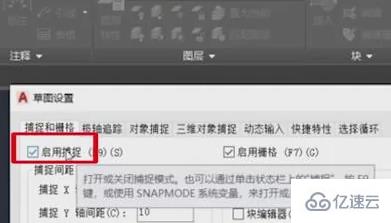
关于“cad鼠标捕捉老是跳动如何解决”这篇文章的内容就介绍到这里,感谢各位的阅读!相信大家对“cad鼠标捕捉老是跳动如何解决”知识都有一定的了解,大家如果还想学习更多知识,欢迎关注蜗牛博客行业资讯频道。
免责声明:本站发布的内容(图片、视频和文字)以原创、转载和分享为主,文章观点不代表本网站立场,如果涉及侵权请联系站长邮箱:niceseo99@gmail.com进行举报,并提供相关证据,一经查实,将立刻删除涉嫌侵权内容。版权声明:如无特殊标注,文章均为本站原创,转载时请以链接形式注明文章出处。
















评论